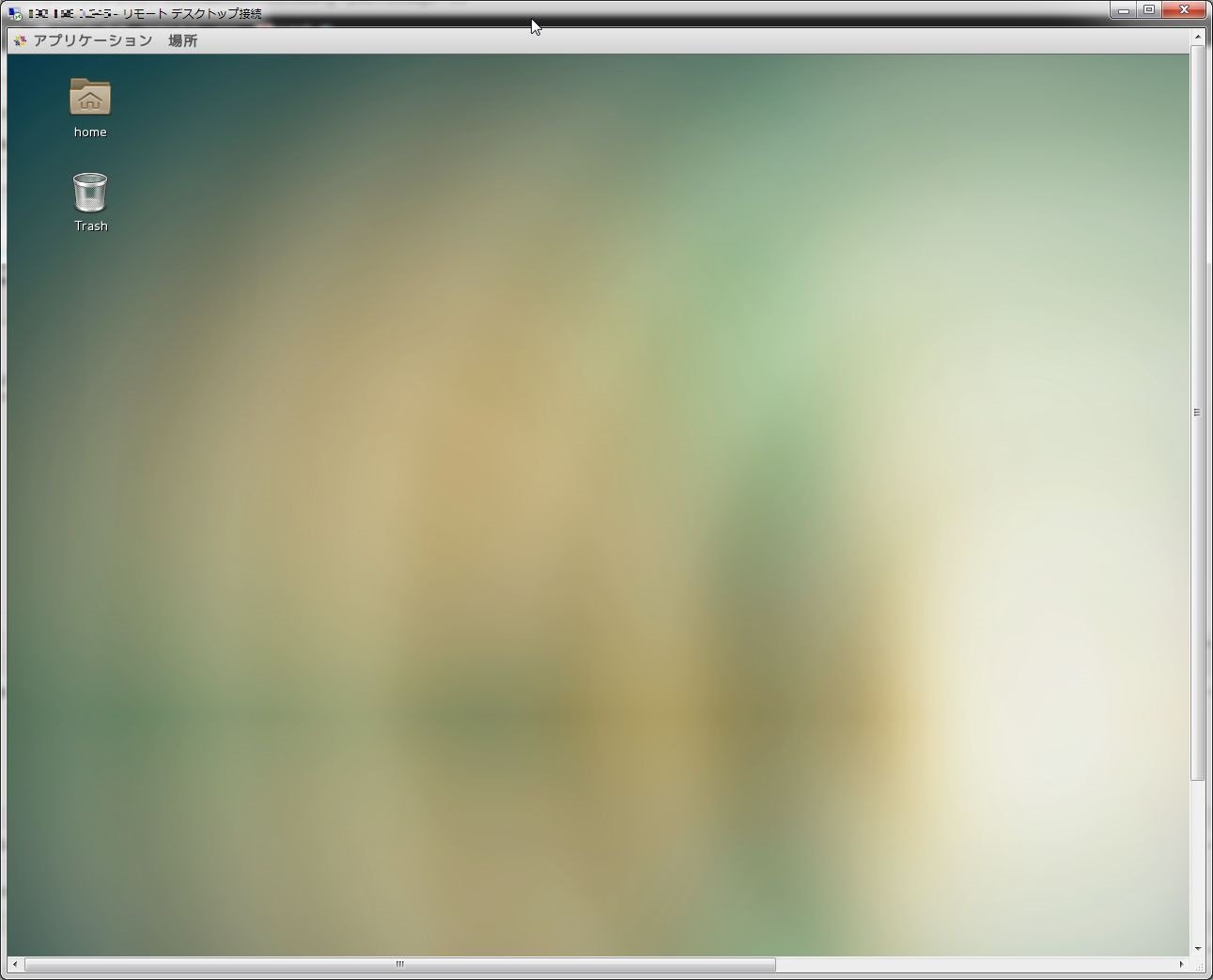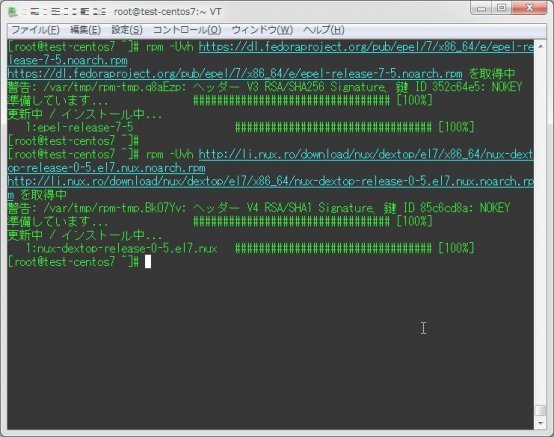
今回は、CentOS 7にxrdpをインストールする。
xrdpについて簡単に説明すると、Windowsのリモートデスクトップ接続でLinuxに接続出来るようにするパッケージだ。クライアントPCにVNCクライアントをインストールしたくない時などに使えるだろう。
なお、このxrdpを利用するにあたり、対象のサーバにはGnomeをインストールしておく必要があるので、もしminimalインストールの場合は忘れずにインストールしてもらいたい。
1.インストール
まずは、以下のコマンドを実行しレポジトリを導入する。
※パッケージのバージョンは変動する可能性あり。事前に以下のバージョンがあるかを確認してもらいたい。
rpm -Uvh https://dl.fedoraproject.org/pub/epel/7/x86_64/e/epel-release-7-2.noarch.rpm
rpm -Uvh http://li.nux.ro/download/nux/dextop/el7/x86_64/nux-dextop-release-0-1.el7.nux.noarch.rpm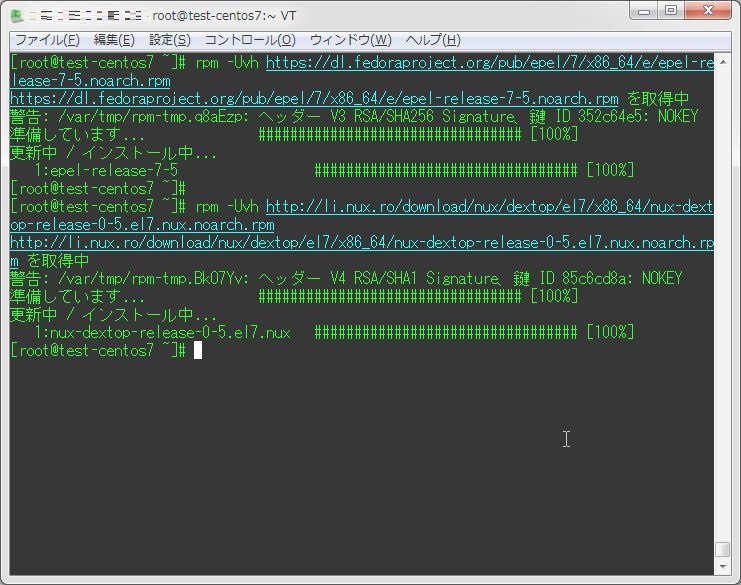
以下のコマンドを実行し、xrdpとそれに付随するtigervnc-serverをインストールする。
yum -y install xrdp tigervnc-server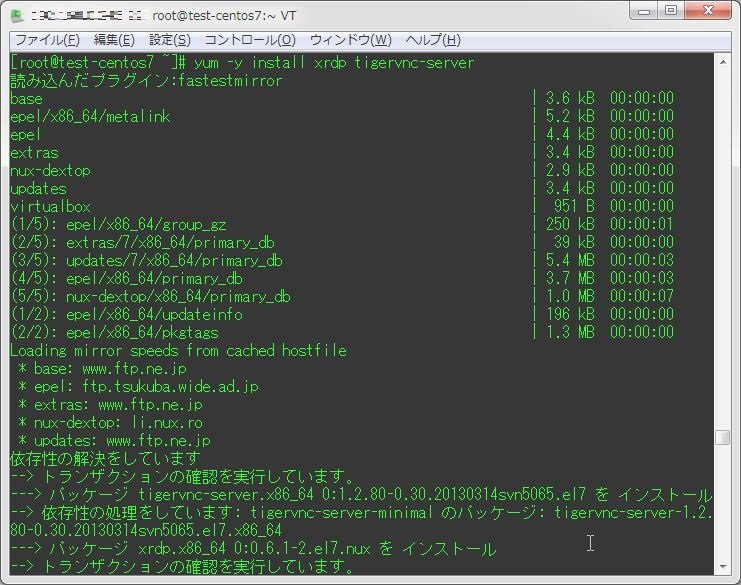
以下のコマンドでxrdpのサービスを起動し、自動起動を有効にする。
systemctl start xrdp.service
systemctl enable xrdp.service
最後に、ファイアウォールの設定を変更してxrdpの通信を可能にする。
firewall-cmd --permanent --zone=public --add-port=3389/tcp
firewall-cmd --reload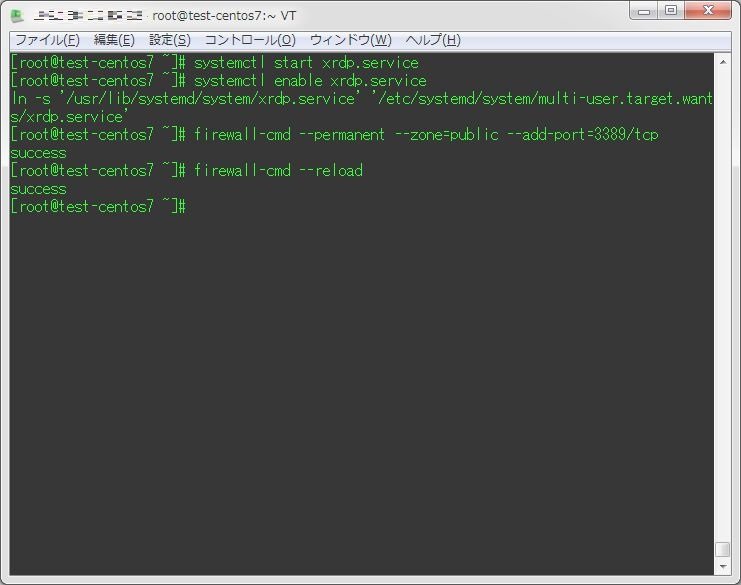
これでインストールは完了。
2.リモートデスクトップで接続
さて、それでは実際にリモートデスクトップで接続してみよう。
xrdpをインストールしたサーバのIPアドレスを入力して「接続」。
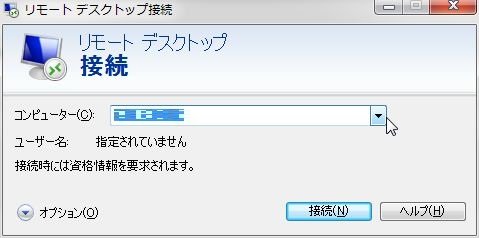
すると、以下のようにxrdpのログイン画面が表示される。
ユーザ名およびパスワードは、xrdpが稼働しているサーバのものを利用する。
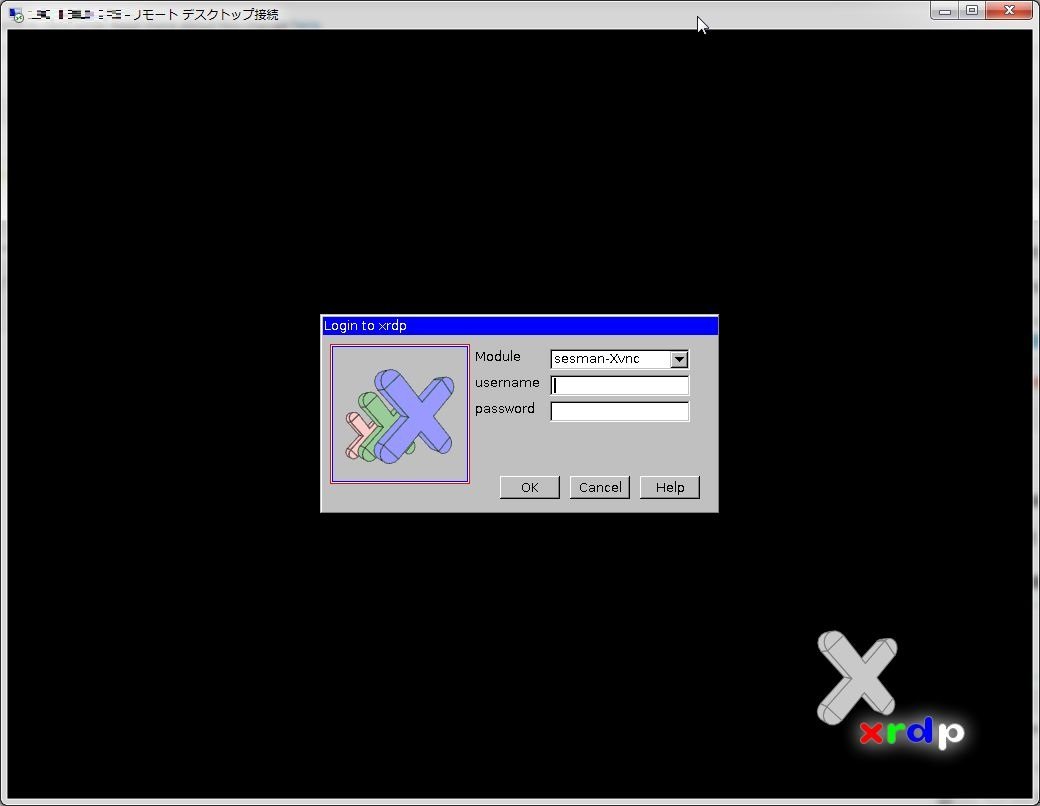
無事ログインが完了した。
画面のサイズがウィンドウのサイズより大きいのがちょっと気になるが、それらは後で直せばいい。